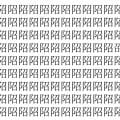ドッキングステーションとは?使い方や選び方を解説


ドッキングステーションとは
ドッキングステーションとは、接続ポートを複数備えていて、他の複数の周辺機器をまとめてパソコンに接続できる周辺機器です。通常なら周辺機器ごと別々にパソコンに接続しますが、ドッキングステーションがあれば一本化して接続できます。
ドッキングというのは合体を意味する言葉です。複数の周辺機器のケーブルを一本化されるのを合体に例えてそのような名称で呼ばれています。
ドッキングステーションをUSBハブとよく似ていると思う人も多いでしょう。USBハブとの大きな違いは、備えられているポートの種類です。USBハブはUSBポートのみで、それ以外のポートは備えられていません。これに対して、ドッキングステーションには、USBポート以外にも、さまざまな種類の接続ポートが備えられています。例えば、HDMIポート、LANポート、映像出力端子、SDカードスロット、オーディオ端子などです。
ただし、ポートの種類や数は製品によって異なります。安価な製品の場合には、ポートの種類も数も少なめです。また、ノートパソコンの充電に対応している製品もあります。
ドッキングステーションはどんな人におすすめ?
ドッキングステーションは次のような状況の人におすすめです。
パソコンの接続ポートが足りなくて不便に感じている人
ノートパソコンはデスクトップパソコンと比べて、接続ポートが少なめです。周辺機器をいくつか接続するとすぐにポートが全部埋まってしまうでしょう。同時に使用できる周辺機器が少なくて不便に感じている人も多いかもしれません。
そのような場合に、ドッキングステーションを使うと、簡単に接続ポートを増やせるので便利です。
ノートパソコンでもドッキングステーションがあれば、デスクトップパソコンに近い感覚で使用できます。
外出先でノートパソコンを使用する人
ノートパソコンを持ち歩いて外出先で使用する機会が多い人にも、ドッキングステーションはおすすめです。
通常なら、外出先に持ち出す際には、周辺機器を全て取り外すでしょう。そして、戻ってきてからは接続し直します。外出先でノートパソコンを使用する機会が多い人にとっては、この作業がかなり面倒です。
ドッキングステーションに周辺機器をまとめて接続していれば、そのような手間を減らせます。外出時にはドッキングステーションとノートパソコンを接続しているケーブルを外すだけです。室内でしか使わない周辺機器はそのままにしておけるので、戻ってきてからも、接続し直すのもほとんど手間がかかりません。
また、ドッキングステーションごと持ち運ぶような使い方もできます。外出先でも周辺機器を使用したい場合に便利でしょう。充電できるタイプのドッキングステーションならノートパソコン付属のACアダプターを持ち歩く必要もありません。
ドッキングステーションの使い方
ドッキングステーションの使い方は非常に簡単です。まず、本体をパソコンに接続しましょう。USB AポートやUSB Type Cポートなどを使用します。
それからドッキングステーションのポートに各周辺機器を接続しましょう。これだけで使えるようになります。USBハブを使用するのとほぼ同じ感覚です。
ドッキングステーションを購入するときの選び方
ドッキングステーションを購入する際には、次のような点をチェックして選びましょう。
ポートの種類と数
まず、ドッキングステーションを使用して接続する周辺機器を種類と数を明確にしておく必要があります。その上で必要なポートが全て付いているかどうか確認しましょう。
USBポートはType CとUSB Aがあるため、それぞれいくつ必要なのか把握する必要があります。それと併せてUSBのバージョンも大事です。USB2.0の場合には転送速度が遅いため、できるだけ3.0以上のバージョンポートを備えた製品を選ぶようにしましょう。また、USB Type CでもUSB2.0のものがあるため注意が必要です。
映像出力端子に関してはHDMI、VGA、DVI、Display Portなど種類が多くあります。自分が使っているモニターの接続ポートを確認して合うものを選びましょう。
据え置き型かモバイル型か
ドッキングステーションは、据え置き型とモバイル型の2つのタイプに分けられます。
据え置き型はポート数が多く高性能なものが多いのが特徴です。ただし、持ち運んで使用する用途にはあまり向きません。筐体が大きく価格も高めです。
モバイル型は外見的にはUSBハブに近く、リーズナブルで持ち運びしやすいのが特徴です。ただし、ポートの数はあまり多くありません。
セルフパワーかバスパワーか
セルフパワーは、ACアダプターを接続して電源供給しながら使えるタイプです。周辺機器を多く接続すると、それだけ電力消費量も増えますが、セルフパワーなら安心して使えます。
セルフパワーの中でもUSB PDに対応しているものなら、ノートパソコンの充電も可能です。
バスパワーは外部からの電源供給なしで、パソコンからの電源供給のみで使用するタイプです。接続する周辺機器が少なく、消費電力も小さい場合に向いているでしょう。
また、セルフパワーとバスパワーの両方に対応しているドッキングステーションもあります。
対応OS
ドッキングステーションは製品によって、Windows用とMAC OS用、両方に対応しているものがあります。自分のパソコンのOSに合ったものを選びましょう。
MAC OSの場合にはThunderboltに対応しているかどうかも大事です。Thunderbolt端子を使用すればファイルの転送と映像出力の両方を行えます。ポートや端子の形状はUSB Type Cと同じであるため、Thunderboltなのか通常のUSB Type Cなのか確認しておきましょう。
ドッキングステーションを使用する際の注意点
ドッキングステーションは非常に便利ですが、使用する際には次のような点に注意が必要です。
パソコンとの接続に使用するケーブル
パソコンと接続するときに使用するケーブルが、ドッキングステーション本体と一体化している製品と取り外せる製品があります。取り外せる製品の場合には、付属しているケーブル以外も使用可能です。付属のケーブルが短い場合には、長いケーブルを別途購入して使用できるので便利でしょう。
しかし、付属のケーブル以外を使用する場合には、転送速度の確認が必要です。USB Aの場合だけでなくUSB Type Cでも転送速度の遅いケーブルがあります。その場合には、ドッキングステーションの性能を十分に発揮できない可能性があるため注意しましょう。例えば、外部モニターへの出力がスムーズにいかず、映像がカクカクするなどの不具合が生じる場合があります。
パソコンとの接続で使用するケーブルは、転送速度が5Gbps以上のものが望ましいです。
USB PDの機能を使う場合
USB PDはパソコンに電源供給して充電する機能で、ノートパソコンを持ち運んで使用する場合に便利です。しかし、USB PDの機能を使用するには、ドッキングステーションだけでなく、ノートパソコンも対応している必要があります。
そのため、ドッキングステーションを購入する前に、自分のノートパソコンがUSB PDに対応しているかどうか確認しておきましょう。
まとめ
ドッキングステーションがあれば、パソコンの接続ポートを増やせて一本化できるので便利です。ノートパソコンを使用している人の場合には特に重宝するでしょう。デスクトップパソコンでも、デスク周りがスッキリするので便利です。
ポートが足りなくて、頻繁に付け外ししている人やノートパソコンを持ち歩く機会が多い人はぜひ使ってみましょう。
Copyright © 2023 iedge All Rights Reserved.
最新IOTテクノロジーを用いた防犯セキュリティーシステムや家電設備を搭載したスマートホーム(スマートハウス)情報をお届け。まだ日本では未発表のアプリやデバイス/ガジェットも全公開します。
ウェブサイト: https://www.iedge.tech/
- ガジェット通信編集部への情報提供はこちら
- 記事内の筆者見解は明示のない限りガジェット通信を代表するものではありません。